更新win10系统后夜间模式不能用的处理方法 win10系统夜间模式无法启用的解决办法
更新时间:2024-02-11 17:32:19作者:yang
近年来随着科技的不断进步和人们对于生活品质的要求提高,夜间模式成为了越来越多人使用电脑时的首选设置,在更新了Win10系统后,一些用户却发现他们的夜间模式无法启用。这无疑给他们的使用体验带来了很大的困扰。但幸运的是,我们有一些解决办法来解决这个问题。在本文中我们将为大家介绍一些有效的方法来处理Win10系统更新后夜间模式不能用的情况,帮助大家重新享受到舒适的夜间模式。
1、右键点击开始按钮。
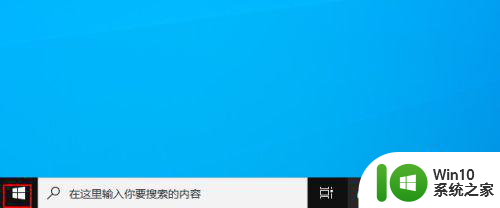
2、点击设备管理器。
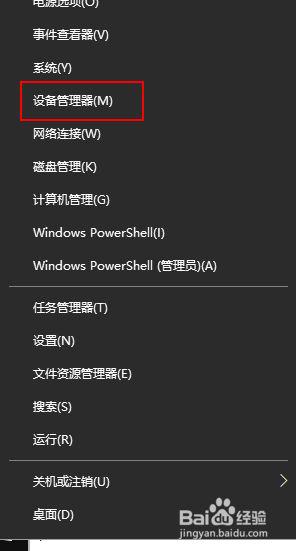
3、展开显示适配器,然后选择视频卡(NVIDIA)。
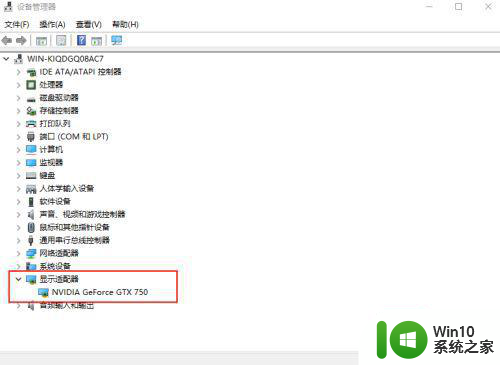
4、右键单击该设备,然后单击“更新驱动程序”选项。
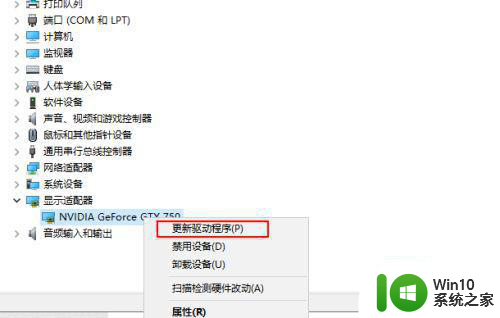
5、选择自动搜索更新驱动程序软件。然后系统会自动搜索、下载、安装该驱动程序。
完成后重新检查夜间模式。
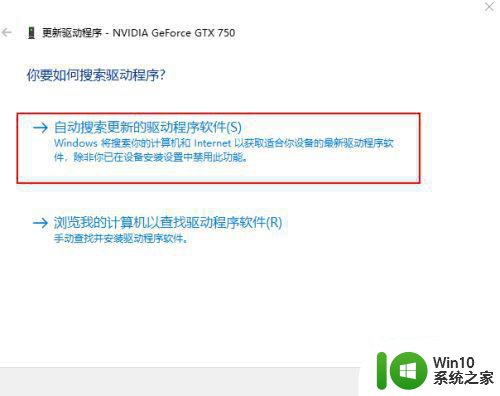
以上就是更新win10系统后夜间模式不能用的处理方法的全部内容,还有不懂得用户就可以根据小编的方法来操作吧,希望能够帮助到大家。
更新win10系统后夜间模式不能用的处理方法 win10系统夜间模式无法启用的解决办法相关教程
- win10系统夜间模式打开失败的解决方法 win10系统夜间模式功能无法启用的解决方案
- win10夜间模式无法启用的原因和解决方法 win10电脑夜间模式打不开的处理技巧和步骤
- win10夜间模式不能用失效如何处理 win10夜间模式无法开启怎么办
- win10开启夜间模式的详细教程 win10系统夜间模式在哪里开启
- win10夜间模式更改时间的方法 win10夜间模式怎么设置时间
- win10夜间模式的开启方法 win10怎么开启夜间模式
- win10夜间模式是灰色点不了的解决方案 win10夜间模式选项无法点击的解决方法
- win10开启夜间模式的详细操作方法 win10怎么打开黑夜模式
- windows10夜间模式打不开的处理办法 w10 夜间模式开不了如何解决
- win10系统夜灯模式无法使用怎么修复 win10系统夜灯模式打不开怎么办
- windows10夜间模式如何开启 win10自动夜间模式怎么开启
- win10关闭夜间模式的详细步骤 win10怎么永久关闭夜间模式
- 蜘蛛侠:暗影之网win10无法运行解决方法 蜘蛛侠暗影之网win10闪退解决方法
- win10玩只狼:影逝二度游戏卡顿什么原因 win10玩只狼:影逝二度游戏卡顿的处理方法 win10只狼影逝二度游戏卡顿解决方法
- 《极品飞车13:变速》win10无法启动解决方法 极品飞车13变速win10闪退解决方法
- win10桌面图标设置没有权限访问如何处理 Win10桌面图标权限访问被拒绝怎么办
win10系统教程推荐
- 1 蜘蛛侠:暗影之网win10无法运行解决方法 蜘蛛侠暗影之网win10闪退解决方法
- 2 win10桌面图标设置没有权限访问如何处理 Win10桌面图标权限访问被拒绝怎么办
- 3 win10关闭个人信息收集的最佳方法 如何在win10中关闭个人信息收集
- 4 英雄联盟win10无法初始化图像设备怎么办 英雄联盟win10启动黑屏怎么解决
- 5 win10需要来自system权限才能删除解决方法 Win10删除文件需要管理员权限解决方法
- 6 win10电脑查看激活密码的快捷方法 win10电脑激活密码查看方法
- 7 win10平板模式怎么切换电脑模式快捷键 win10平板模式如何切换至电脑模式
- 8 win10 usb无法识别鼠标无法操作如何修复 Win10 USB接口无法识别鼠标怎么办
- 9 笔记本电脑win10更新后开机黑屏很久才有画面如何修复 win10更新后笔记本电脑开机黑屏怎么办
- 10 电脑w10设备管理器里没有蓝牙怎么办 电脑w10蓝牙设备管理器找不到
win10系统推荐
- 1 电脑公司ghost win10 64位专业免激活版v2023.12
- 2 番茄家园ghost win10 32位旗舰破解版v2023.12
- 3 索尼笔记本ghost win10 64位原版正式版v2023.12
- 4 系统之家ghost win10 64位u盘家庭版v2023.12
- 5 电脑公司ghost win10 64位官方破解版v2023.12
- 6 系统之家windows10 64位原版安装版v2023.12
- 7 深度技术ghost win10 64位极速稳定版v2023.12
- 8 雨林木风ghost win10 64位专业旗舰版v2023.12
- 9 电脑公司ghost win10 32位正式装机版v2023.12
- 10 系统之家ghost win10 64位专业版原版下载v2023.12